Windows 11, 10, 8, 7 için DirectX 12 İndirme [Ücretsiz İndirme]
Yayınlanan: 2023-06-18DirectX 12'yi Windows 11, 10, 8, 7'ye indirmek ister misiniz?O zaman doğru yere geldiniz.Bu blog gönderisinde, aynı görevi sorunsuz bir şekilde yapmak için kolay adımlar bulacaksınız.Daha iyi içgörüler için makalenin tamamını okuyun!
DirectX API'leri (Uygulama Programlama Arayüzleri), oyunların veya yazılımların ses ve video donanımıyla verimli bir şekilde çalışmasını sağlayan, Windows PC'lerde bulunan bir dizi bileşendir. Temel olarak Windows dizüstü bilgisayarlarda ve PC'lerde videolar, oyunlar veya diğer multimedya ile ilgili görevlerle uğraşmak için kullanılır.
DX12 olarak da bilinen DirectX 12, DirectX'in en yeni sürümüdür. DirectX 12, yeni nesil oyunlar için gelişmiş ve yeni standartlar sağlar. Değişken oranlı gölgeleme, örnekleyici geri bildirimi, ışın izleme ve ağ gölgelendiriciler gibi yeni özellikler sunar. DirectX 12 tarafından desteklenen oyunlar, GPU performansınızı tamamen artırabilir ve oyununuzu bir sonraki seviyeye taşıyabilir. Bu nedenle, daha iyi bir oyun deneyiminin keyfini çıkarmak için DirectX 12 önemlidir.
Bu eğitim, Windows 11, 10, 8, 7 için DirectX 12 indirmesini gerçekleştirmeye yönelik basit adımları vurgulamaktadır. Okumaya devam edin.
Windows PC için DirectX 12'yi İndirmek İçin Adım Adım Kılavuz
Genel olarak konuşursak, Windows 11, 10 veya daha eski sürümlerde DirectX 12 indirmeleri gerçekleştirmek için bağımsız paketler yoktur. Bu nedenle, DirectX 12'nin en son sürümünü PC'nize indirmek ve yüklemek için Windows Update'i kullanabilirsiniz. Daha spesifik olmak gerekirse, DirectX sürüm güncellemesi genellikle Windows Güncellemesi ile birlikte gelir. Aynı şey için aşağıdaki öğreticiyi kontrol edin.
Windows 11'de DirectX 12'yi İndirme Adımları:
Windows 11'de, DirectX 12 özelliği yerleşik olarak gelecektir. Ancak, DirectX 12'nin yeni sürümünü yüklemek için Windows Update'i kullanmaya devam edebilirsiniz. Bunu şu şekilde yapabilirsiniz:
Adım 1: Başlat'a tıklayın ve Ayarlar'ı seçin.
Adım 2: Ardından, sol menü bölmesinden Windows Update'i seçin.
Adım 3: Son olarak, devam etmek için Güncellemeleri kontrol et'itıklayın. 
Şimdi arkanıza yaslanın ve Windows'un DirectX 12'nin en son sürümünü indirip yüklemesini bekleyin.
Teknik İpucu: Şu anda yüklü olan DirectX sürümünü de kontrol edebilirsiniz.Bunun için klavyenizden Windows ve R tuşlarına basıp Çalıştır diyalog kutusunadxdiag yazıp daha sonra Enter tuşuna basmanız yeterli.Bu, bilgisayarınızda DirectX Teşhis Aracını başlatacak, burada DirectX 12 sürümünü kontrol edebilirsiniz. 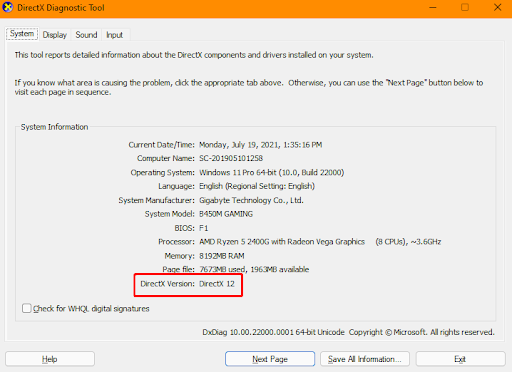
DirectX 12'yi Windows 10'a İndirme Adımları:
DirectX 12'nin en son sürümünü Windows Update aracılığıyla Windows 10'a indirip yüklemek için aşağıdaki prosedürü kullanın.
Adım 1: Öncelikle, Çalıştır İletişim Kutusunu açmak için Windows ve Rklavye tuşlarına birlikte basın.
Adım 2: Çalıştır kutusuna winveryazın ve Tamam'a tıklayın. Bu eylem, sisteminizde hangi Windows 10 sürümünün yüklü olduğunu gösterecektir. 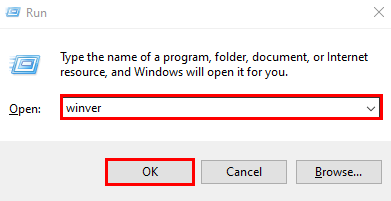

2004 Windows 10 sürümünü veya üstünü kullanıyorsanız, DirectX 12'yi sisteminize indirebilirsiniz. Ancak, Windows 10 işletim sistemi sürümünüz 2004'ten daha düşükse, yalnızca cihazınızda yüklü olan DirectX 12 sürümüne erişebilirsiniz.
Adım 3: Ardından klavyenizden Windows ve Ituşlarına birlikte basın.
Adım 4: Devam etmek için Güncelleme ve Güvenlik'etıklayın. 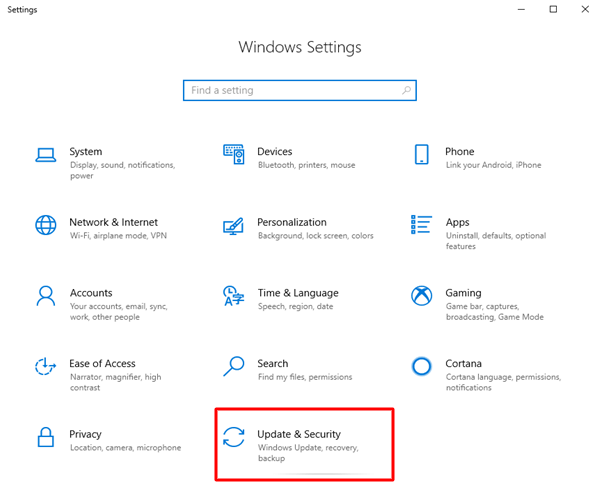
Adım 5: Güncellemeleri Kontrol Etseçeneğine tıklayın. 
Artık Windows, DirectX 12'nin en son sürümünü otomatik olarak bulup indirecektir. Her şey bittiğinde, bilgisayarınızı yeniden başlatmanız yeterlidir.
Bonus İpucu: Eski Sürücülerinizi Güncelleyin
Sürücüleri zaman zaman güncellemek de size çok daha iyi bir oyun deneyimi sunabilir. Ayrıca, aygıt sürücülerini en son sürümlerine kadar güncel tutarak, donanımınızın iyi durumda olmasını sağlayabilir ve çok sayıda rasgele bilgisayar arızası veya sorunundan kaçınabilirsiniz.
En son sürücü güncellemesini manuel ve otomatik olarak yüklemek için başlıca iki yöntem vardır.
Manuel Sürücü Güncellemesi: Windows PC kullanıcıları, üreticinin resmi web sitesini ziyaret ederek ve cihazları için doğru sürücü dosyasını arayarak sürücüleri manuel olarak güncelleyebilir.Windows işletim sistemi sürümünüzle uyumlu sürücü dosyasını indirdiğinizden emin olun.
Otomatik Sürücü Güncellemesi: Sürücüleri manuel olarak güncellemek biraz yıldırıcı ve zaman alan bir iştir.Dolayısıyla, sürücüleri manuel olarak güncellemek için zamanınız ve gerekli teknik becerileriniz yoksa, aynı görevi Bit Driver Updater ile otomatik olarak yapabilirsiniz.
Araç, bilgisayarınızı güncel olmayan, bozuk veya hatalı sürücüler için otomatik olarak tarar ve size aygıtınız için doğru ve yeni sürücüleri sağlar. Sürücüleri ücretsiz sürümüyle veya pro sürümüyle güncelleyebilirsiniz. Ancak, pro sürümünün tüm eski sürücüleri güncellemek için yalnızca bir tıklama aldığını belirtmekte fayda var. Ayrıca, 60 günlük tam para iade garantisi ve 7*24 teknik destek alacaksınız.
Bit Driver Updater aracılığıyla sürücüleri otomatik olarak güncellemek için göz önünde bulundurmanız gereken adımlar aşağıdadır:
Adım 1: Bit Driver Updater'ı indirin.
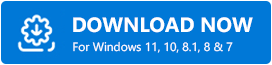
Adım 2: Kurulumu tamamlamak için kurulum sihirbazını takip edin.
Adım 3: Kurduktan sonra, Bit Driver Updater'ı açın ve Tara'yatıklayın. 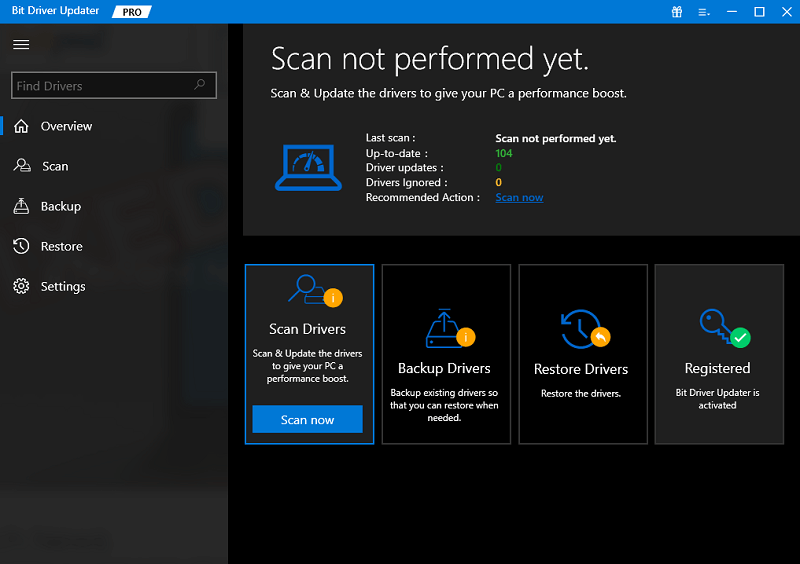
Adım 4: Bekleyin ve sürücü güncelleyici yardımcı programının sisteminizi sorunlu sürücüler için taramasına izin verin.Tarama tamamlandığında,Tümünü Güncelle düğmesine tıklayın.Bu eylem, mevcut tüm sürücü güncellemelerini tek seferde yükleyecektir. Ayrıca, Bit Driver Updater'ın ücretsiz sürümünü kullanıyorsanız, güncellemek istediğiniz sürücüye gidin ve yanında bulunanŞimdi Güncelleştir düğmesine tıklayın.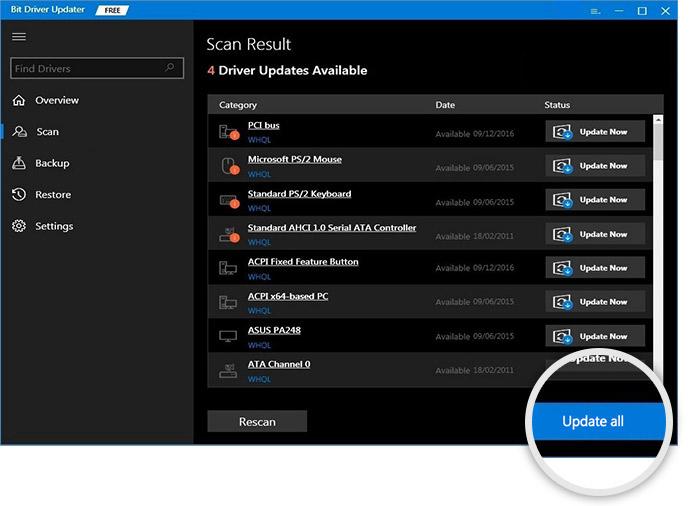
Bit Driver Updater'daki tüm sürücüler doğrudan üreticiden gelir. Ayrıca, araç yalnızca WHQL tarafından test edilmiş ve onaylanmış sürücüler sağlar. Bu, tüm sürücülerin güvende olduğu anlamına gelir.
Windows 11/10/8/7'de DirectX 12 Nasıl İndirilir: Açıklandı
Bu nedenle, bu makale Windows işletim sistemleri için bir DirectX 12 indirme kılavuzu sağlar. Umarız size mümkün olan en iyi şekilde yardımcı olur. Herhangi bir sorunuz, şüpheniz veya başka önerileriniz varsa lütfen aşağıdaki kutuya ortak bir not bırakmaktan çekinmeyin.
Daha fazla teknik bilgi için Bültenimize abone olabilir ve bizi Facebook, Instagram, Twitter veya Pinterest'te takip edebilirsiniz.
